- Зохиолч Jason Gerald [email protected].
- Public 2024-01-19 22:13.
- Хамгийн сүүлд өөрчлөгдсөн 2025-01-23 12:27.
Энэхүү нийтлэлд нэг iPhone дээр ачаалагдсан аппликейшнийг ижил Apple ID болон нууц үгээр бүртгүүлсэн өөр iPhone руу хэрхэн оруулахыг зааж өгнө.
Алхам
3 -ийн 1 -р арга: App Store ашиглах
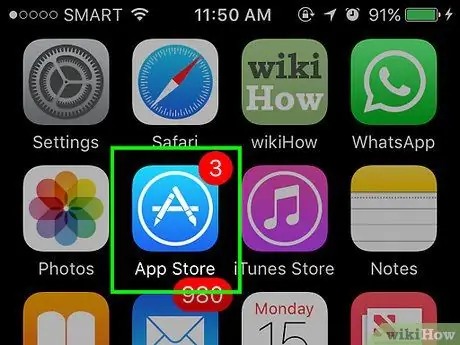
Алхам 1. App Store програмыг нээнэ үү
Энэ апп нь цагаан тойрог дотор "А" үсэг агуулсан цэнхэр дүрс тэмдэгтэй.
Апп хүлээн авсан iPhone утас нь уг програмыг шилжүүлэх iPhone -той ижил Apple ID -тай бүртгэгдсэн байх ёстой. App Store -д нэвтрэхийн тулд Тохиргоо руу ороод доош гүйлгээд товшино уу iTunes & App Store, товшино уу Нэвтрэх эсвэл Apple ID дээр Apple ID, нууц үгээ оруулаад товшино уу Нэвтрэх.
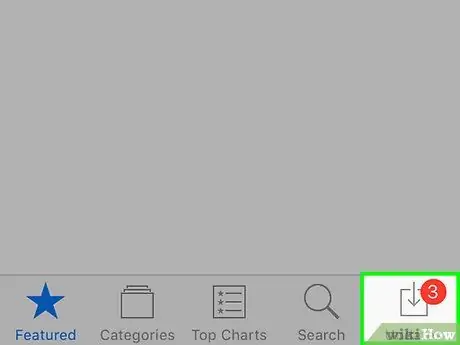
Алхам 2. товшино уу
Энэ нь дэлгэцийн баруун доод буланд байна.
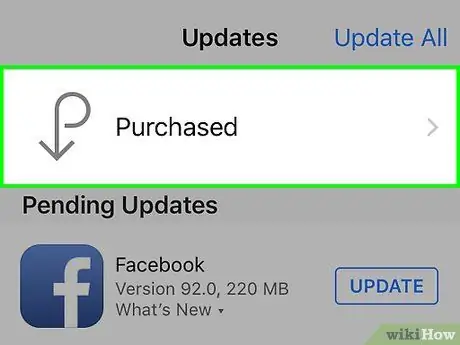
Алхам 3. товшино уу
Энэ нь дэлгэцийн дээд хэсэгт байрладаг.
- Хэрэв хүсвэл Apple ID болон нууц үгээ оруулна уу.
- Та товших хэрэгтэй байж магадгүй Миний худалдан авалт Хэрэв та Гэр бүл хуваалцах гишүүнтэй бол дэлгэцийн дээд хэсэгт.
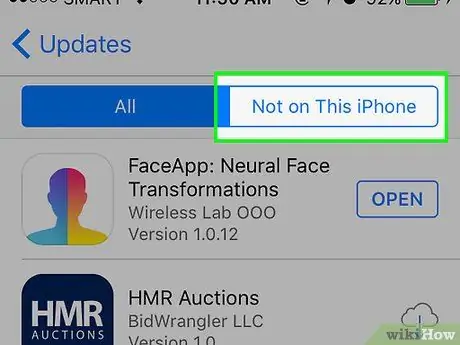
Алхам 4. Энэ iPhone дээр биш дээр дарна уу
Энэ нь баруун дээд буланд байрладаг. Apple ID ашиглан худалдаж авсан боловч iPhone дээрээ суулгаагүй байгаа бүх програмуудын жагсаалт дэлгэц дээр гарч ирнэ.
Өргөдлийг худалдан авсан дарааллаар нь бүртгэдэг. Сүүлийн үеийн програмууд дээд талд байна
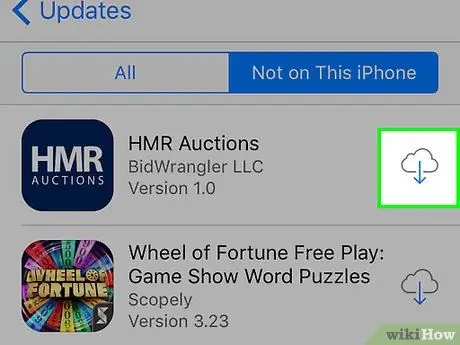
Алхам 5. дарна уу
IPhone дээр суулгахыг хүссэн бүх програмын хажууд байгаа татаж авах товчийг дарна уу.
- Татаж эхлэх болно.
- Та хэд хэдэн програмыг нэгэн зэрэг татаж авах боломжтой.
3 -ийн 2 -р арга: iCloud нөөцлөлтийг ашиглах
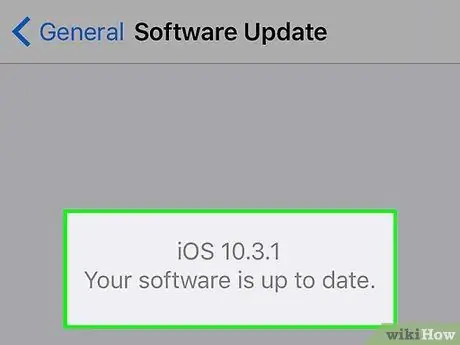
Алхам 1. Хуучин iPhone -аа iCloud руу нөөцлөөрэй
Нөөцлөлт нь нийцтэй байхын тулд хоёр утас хоёулаа iOS үйлдлийн системийн ижил хувилбар дээр ажиллаж байх ёстой.
Нөөцлөлтийг эхлүүлэхийн өмнө хоёр утасны үйлдлийн системийг шинэчлэхийг зөвлөж байна
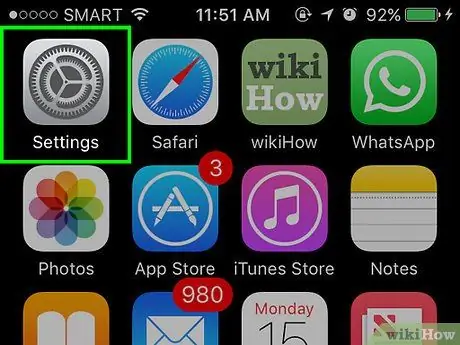
Алхам 2. Шинэ iPhone дээр Тохиргоог нээнэ үү
Энэхүү аппликейшн нь араа (⚙️) агуулсан саарал дүрс тэмдэгтэй бөгөөд байршил нь ихэвчлэн үндсэн дэлгэц дээр байдаг.
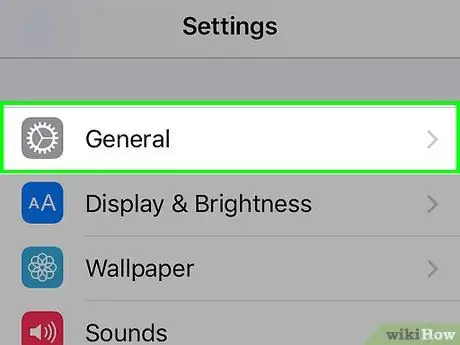
Алхам 3. Доошоо гүйлгээд товшино уу
Сонголтууд нь дээд хэсгийн ойролцоох тохиргооны дөрөв дэх хэсэг юм.
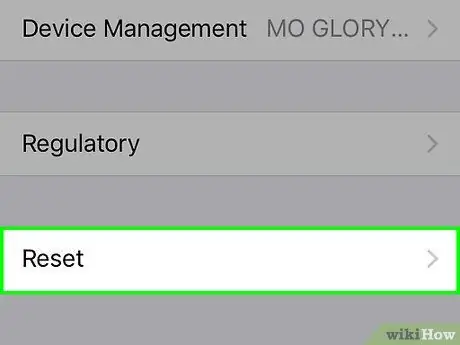
Алхам 4. Доошоо гүйлгээд Reset дээр дарна уу
Энэ нь цэсийн доод талд байна.
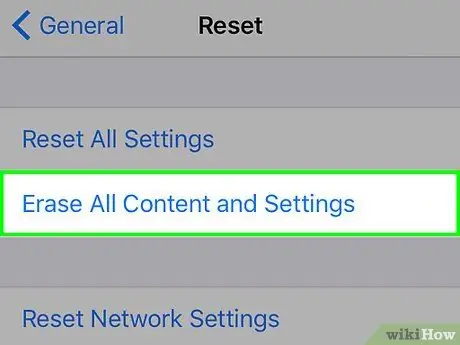
Алхам 5. Бүх агуулга, тохиргоог арилгах товчийг дарна уу
Энэ нь цэсийн дээд хэсэгт ойрхон байна.
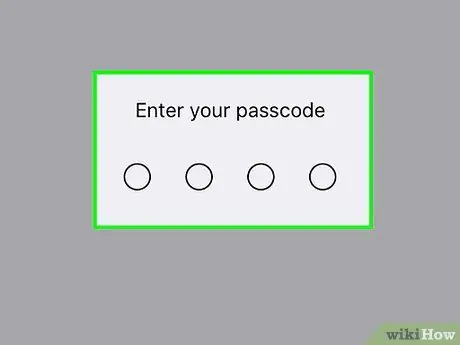
Алхам 6. Нууц кодыг оруулна уу (нууц код)
Утасныхаа түгжээг тайлахын тулд нууц кодыг оруулна уу.
Хэрэв хүсвэл "Хязгаарлалтууд" нэвтрэх кодоо оруулна уу
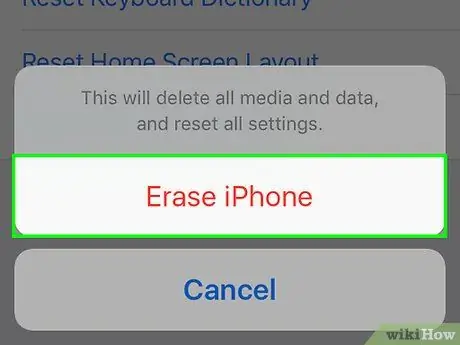
Алхам 7. Iphone арилгах товчийг дарна уу
Энэ нь бүх тохиргоог анхны байдалд нь оруулж, iPhone дээрх бүх медиа болон өгөгдлийг устгах болно.
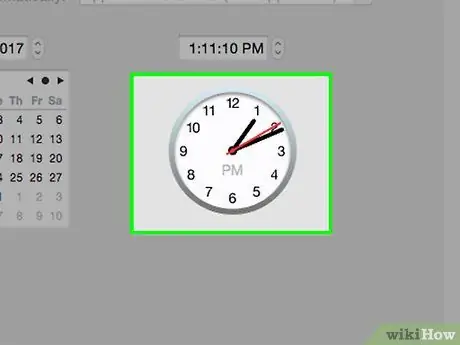
Алхам 8. iPhone -ийг дахин тохируулж дуустал хүлээнэ үү
Та хэдэн минут хүлээх хэрэгтэй болж магадгүй юм.
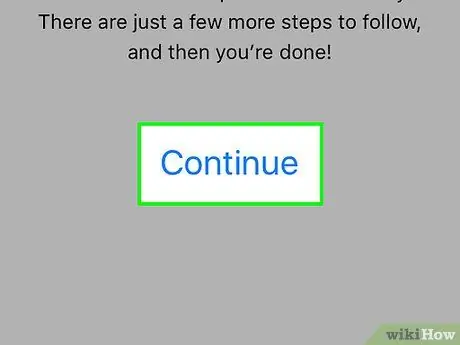
Алхам 9. Утасны дэлгэц дээрх зааврыг дагана уу
Тохиргооны туслах нь үйл явцыг дуусгахад туслах болно.
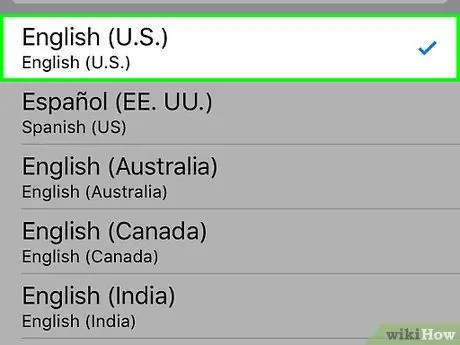
Алхам 10. Хэл сонгох
Үүнийг хийхийн тулд төхөөрөмж дээр ашиглахыг хүсч буй хэлээ дарна уу.
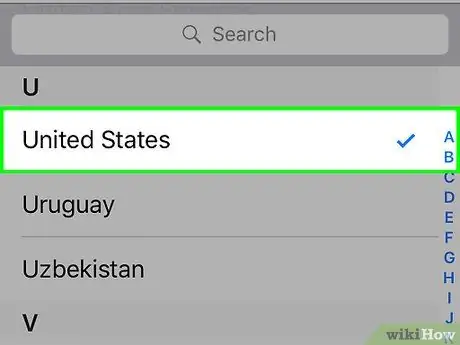
Алхам 11. Улс эсвэл бүс нутгийг сонгоно уу
Үүнийг хийхийн тулд төхөөрөмжийг ашиглаж буй улс эсвэл бүс нутагт бичнэ үү.
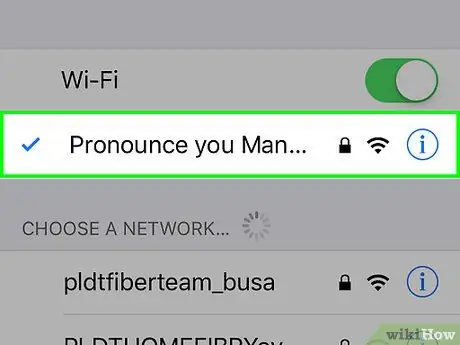
Алхам 12. Wi-Fi сүлжээ дээр дарна уу
Дэлгэцийн дээд хэсэгт Wi-Fi сүлжээнүүдийн жагсаалт гарч ирнэ.
Хэрэв хүсвэл сүлжээний нууц үгээ оруулна уу
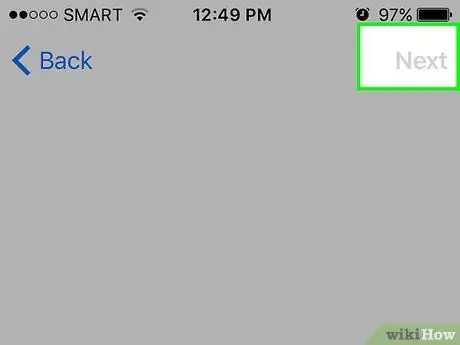
Алхам 13. Дараах дээр дарна уу
Энэ нь дэлгэцийн баруун дээд буланд байна.
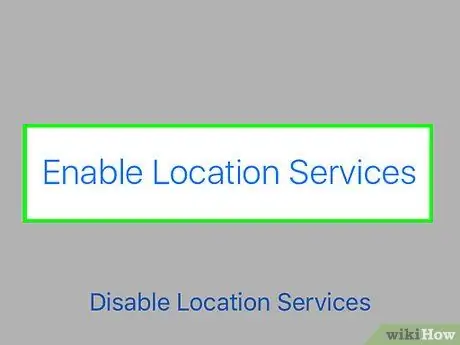
Алхам 14. Байршлын үйлчилгээний тохиргоог сонгоно уу
Таны төхөөрөмж Газрын зургийн аппликейшн, iPhone -гоо хайх болон таны байршлыг ашигладаг бусад програмд Байршлын үйлчилгээ ашигладаг.
- Товшино уу Байршлын үйлчилгээг идэвхжүүлэх төхөөрөмж дээрх апп -ууд таны байршлыг ашиглахыг зөвшөөрөх.
- Товшино уу Байршлын үйлчилгээг идэвхгүй болгох апп -ууд таны байршлыг ашиглахыг хориглох.
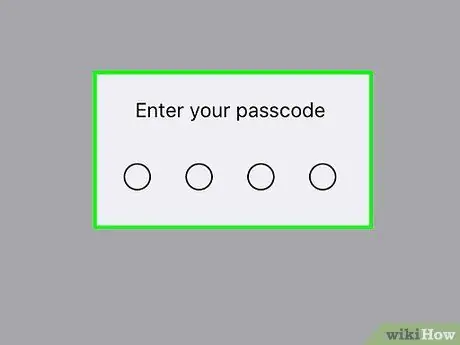
Алхам 15. Нууц үг үүсгэх
Нэвтрэх кодыг өгсөн хайрцагт оруулна уу.
Хэрэв та анхны 4-6 оронтой кодоос өөр нууц үг үүсгэхийг хүсч байвал (үндсэн) товшино уу Нууц үгийн сонголтууд дэлгэцийн доод талд.
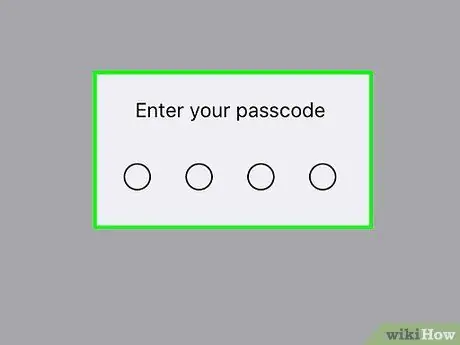
Алхам 16. Нууц кодоо дахин оруулна уу
Энэ нь нууц кодыг баталгаажуулах болно.
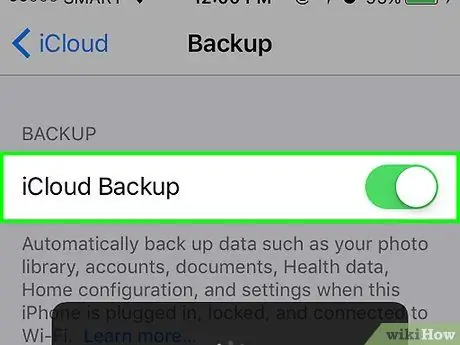
Алхам 17. iCloud нөөцлөлтөөс сэргээх товчийг дарна уу
Жагсаалт нь тохируулгын сонголтуудын дээд хэсэгт ойрхон байна.
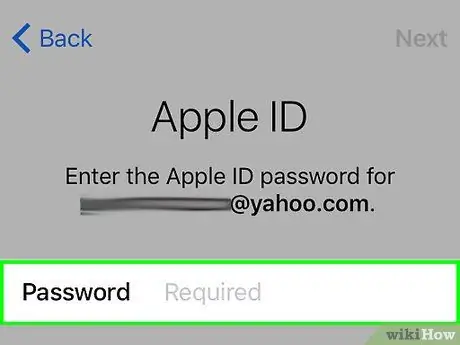
Алхам 18. Apple ID болон нууц үгээ оруулна уу
Хоёр утасны хувьд ижил Apple ID болон нууц үгийг ашиглана уу.
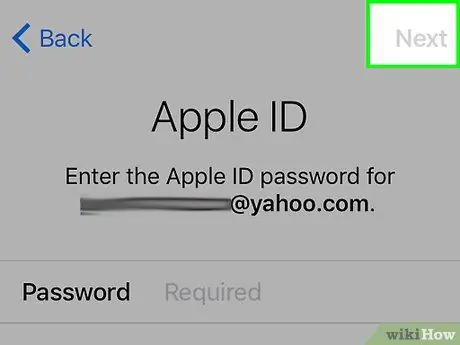
Алхам 19. Дараах дээр дарна уу
Энэ нь дэлгэцийн баруун дээд буланд байна. Энэ нь Apple -ийн "Үйлчилгээний нөхцөл" цонхыг нээх болно.
Бүгдийг уншихын тулд доош гүйлгэнэ үү
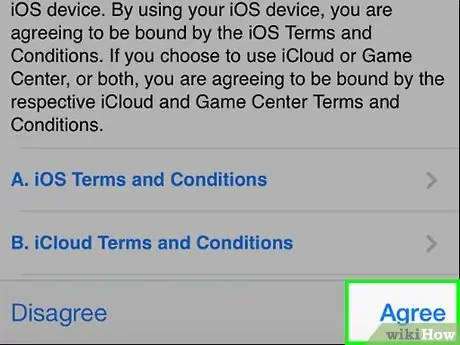
Алхам 20. Зөвшөөрч байна гэснийг товшино уу
Энэ нь дэлгэцийн баруун доод буланд байрладаг.
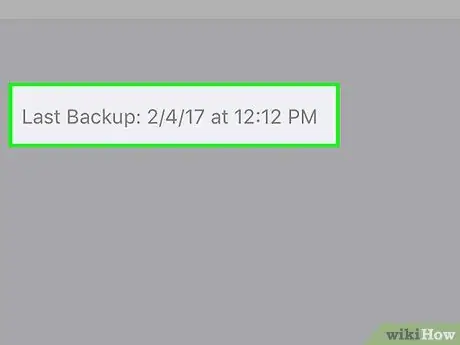
Алхам 21. Нөөцлөх дээр дарна уу
Одоогийн огноо, цагийг сонгоно уу.
Таны iPhone iCloud -аас нөөц хуулбарыг татаж эхэлнэ. Үүнийг хийсний дараа хуучин iPhone -ийн програмууд, тохиргоонууд болон өгөгдлүүд шинэ iPhone -той хослуулах болно
3 -ийн 3 -р арга: iTunes нөөцлөлтийг ашиглах
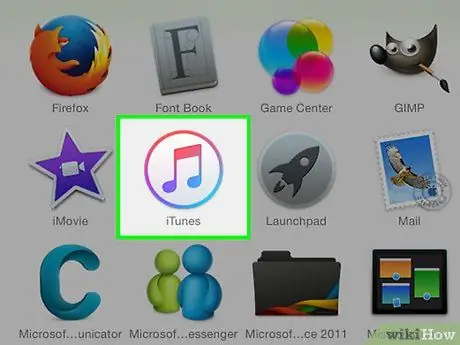
Алхам 1. Ширээний компьютер дээр iTunes -ийг нээнэ үү
Энэхүү програм нь янз бүрийн өнгөт хөгжмийн тэмдэглэл бүхий цагаан дүрс бүхий дүрс тэмдэгтэй
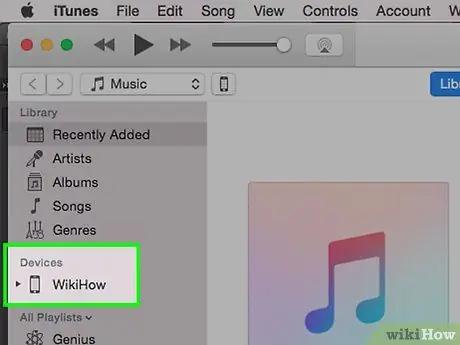
Алхам 2. Хуучин iPhone -ийг ширээнийхээ компьютерт холбоно уу
IPhone-ийн суурилуулсан холболтын кабелийг ашиглан USB төгсгөлийг компьютерт, нөгөө үзүүрийг iPhone-ийн цэнэглэх порт руу холбоно уу.
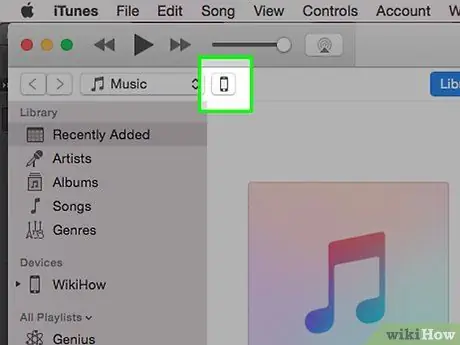
Алхам 3. iPhone дүрс дээр дарна уу
Энэ бол iTunes цонхны зүүн дээд буланд байрлах саарал баар юм.
Шаардлагатай бол утасны түгжээг тайлахын тулд хуучин iPhone нууц үгээ оруулна уу
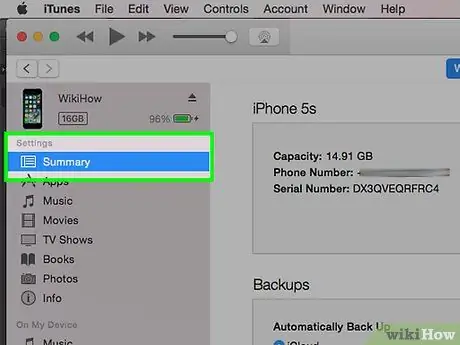
Алхам 4. Дүгнэлт дээр дарна уу
Энэ нь iTunes цонхны зүүн талд байна.
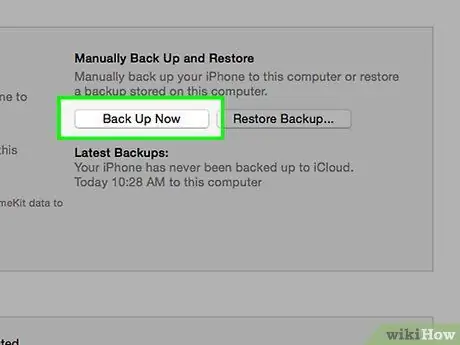
Алхам 5. Одоо нөөцлөх дээр дарна уу
Энэ нь цонхны баруун талд байна.
- Хэрэв хүсвэл дарна уу Худалдан авалт шилжүүлэх худалдан авалтаа (апп, хөгжим гэх мэт) утсан дээрээс iTunes руу шилжүүлэх.
- Нөөцлөлт дууссаны дараа хуучин iPhone утсаа салгаж, iPhone зургийнхаа хажууд байгаа цонхны зүүн дээд буланд байгаа "Устгах" дүрс дээр дарна уу.
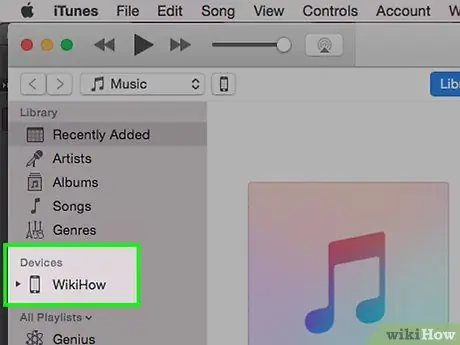
Алхам 6. Шинэ iPhone -ийг ширээний компьютерт холбоно уу
IPhone-ийн суурилуулсан холболтын кабелийг ашиглан USB төгсгөлийг компьютерт, нөгөө үзүүрийг iPhone-ийн цэнэглэх порт руу холбоно уу.
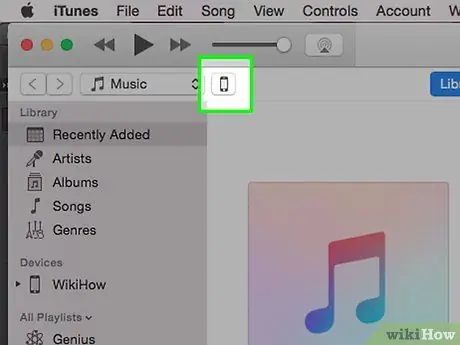
Алхам 7. iPhone дүрс дээр дарна уу
Энэ бол iTunes цонхны зүүн дээд буланд байгаа саарал баар юм.
Хэрэв хүсвэл утасныхаа түгжээг тайлахын тулд хуучин iPhone нууц үгээ оруулна уу.
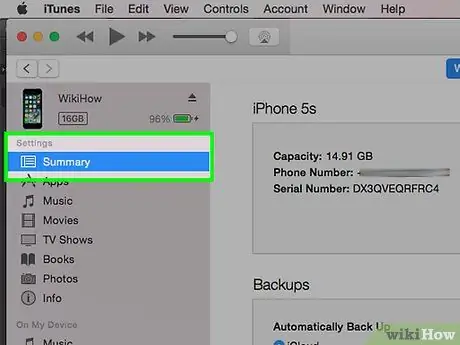
Алхам 8. Дүгнэлт дээр дарна уу
Энэ нь iTunes цонхны зүүн талд байна.
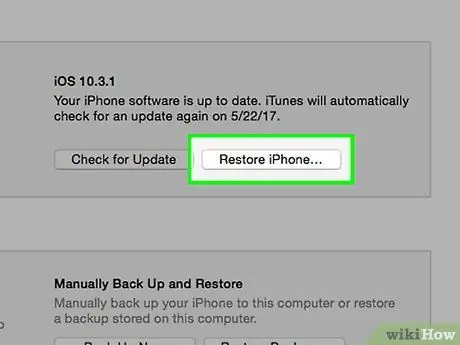
Алхам 9. iPhone -ийг сэргээх дээр дарна уу
Энэ нь цонхны баруун талын дээд хэсэгт байрладаг.
Хэрэв хүсвэл үүнийг унтраа Миний iPhone -г олоорой шинэ iPhone дээр. Үүнийг хийхийн тулд Тохиргоог нээгээд товшино уу Apple ID, товшино уу iCloud, тэгвэл Миний iPhone -г олоорой "Миний iPhone -г олоорой" гэж бичээд цагаан өнгөтэй болгож тэмдэглэсэн "Off" (унтраах) руу гулсуулна уу.
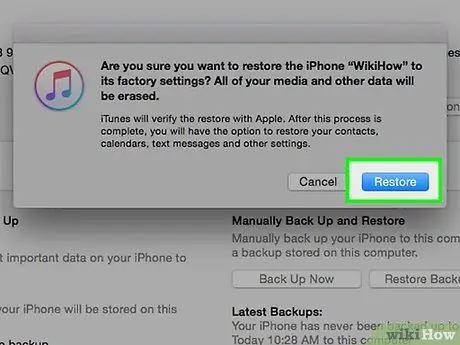
Алхам 10. Restore дээр дарна уу
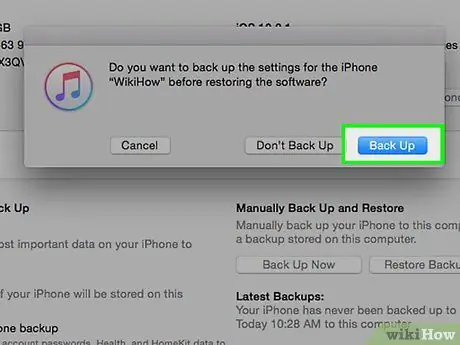
Алхам 11. Нөөцлөх дээр дарна уу
Хамгийн сүүлийн огноо, цагийг агуулсан нөөц хуулбарыг сонгоно уу.
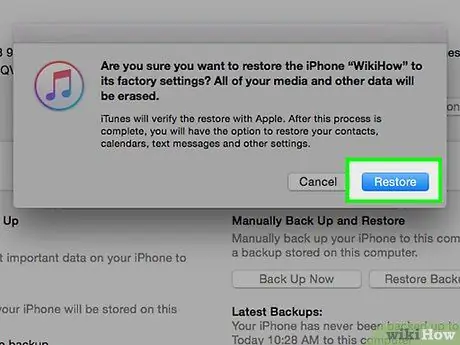
Алхам 12. Restore дээр дарна уу
Процесс дууссаны дараа хуучин iPhone -ийн програмууд болон тохиргоонууд шинэ iPhone дээр бэлэн болно.






